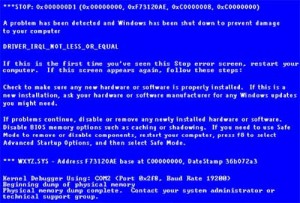دلایل ایجاد صفحه مرگ در ویندوز
خواهید دید که در ادامه همه آنچه که قبل از دیدن این پیغام انجام دادهاید از بین خواهد رفت. همه کسانیکه با ویندوز کار ميکنند حتما این به اصطلاح صفحه آبی مرگ (Blue Screen of Death) را مشاهده کردهاند. شاید بهترین پاسخ این باشد که تا به حال راهحلی برای ندیدن این صفحه پیشنهاد نشده است اما اگر بدانیم که چه عواملی باعث به تعویق افتادن این صفحه ميشود مفید است..
رم خراب
یکی از دلایل ایجاد صفحه مرگ رم RAMها است که معمولا با Exception Fatal Error مشخص ميشود. اما باید بدانید كه Fatal Error فقط در مواقعی که مشکل جدی سختافزاري وجود دارد مشاهده ميشود. در مورد رم، فاتال ارور ممكن است در اثر عدم همخواني ماجولهاي نصب شده يا چيپستها به وجود آید. به عنوان مثال وقتي از دو رم كه يكي با زمان تاخیر 70 نانوثانيه و دیگری 60 نانوثانيه است، در کنار هم روي یک سيستم استفاده كنيم، سیستم مجبور به کار کردن با سرعت پائین شده و باعث مرگ ویندوز ميشود . پيغام Parity Error هم به رم مربوط است. رمهاي جديد به دو دسته تقسیم ميشوند: ECC غير ECC. که بهتر است این دو نوع در یک سیستم استفاده نشود.
تنظيمات BIOS
هر مادربورد شامل چندین تراشه است كه توسط كارخانه تنظيم و براي كار روي مادربورد قرار داده ميشوند. نام يكي از اين چيپها BIOS است كه ميتوانيم با فشار دادن كليد Del يا F2 هنگام روشن كردن كامپيوتر، وارد تنظیمات آن شویم. مرحله دقیق و حساس کار وقتی شروع ميشود که وارد BIOS ميشویم.
اگر مبتدی هستید پیشنهاد ميکنیم تمامي تنظیمات را روی کاغذ یادداشت کنید. در این حالت اگر تغییری را در تنظیمات انجام دهید ميتوانید مجددا به تنظیم قبلی باز گردید. یکی از مشکلات معمول BIOS، CAS Legacy است که این مشکل هم به RAM مربوط ميشود. برای رمهای EDO قدیمي مقدار CAS معادل با 3 و برای SDRAM های جدیدتر معادل 2 است. تنظیم نادرست باعث ميشود که باز هم آن پنجرهای که دوستش نداریم جلوی روی ما ظاهر شود. همیشه به خاطر داشته باشید که ویندوز بهتر از BIOS ميتواند IRQها را بین سختافزارها تقسیم کند. پس بهتر است در تنظیمات BIOS برای تخصیص (IRQ) گزینه Auto را انتخاب کنیم.
هارددیسک ها و صفحه مرگ
بعد از چند هفته کار با کامپیوتر اطلاعات روی هارددیسک پراکنده ميشوند یعنی ممکن است تکههای یک فایل را در قسمتهای مختلف هارد پیدا کرد. در اینجاست که Defrag کردن مرتب هارد ميتواند تاثیر مثبتی روی سیستم داشته باشد. البته با تکنولوژیهای جدید و هاردهای مدل بالا به نظر ميرسد این کار خیلی هم موثر نباشد. خیلی از مشکلات کامپیوتر مربوط به خرابی هارد دیسک است. مثلت زمانیکه ویندوز دیر بالا ميآید سیستم هنگ ميکند. برنامهها درست اجرا نميشوند و …
خرابی هارددیسک حتی روی کارهای اینترنت هم تاثیر ميگذارد و ميتواند باعث ایجاد مشکلاتی در دریافت دیتا شود که خیلی از افراد آن را به مودم و خط تلفن ارتباط ميدهند. اگر ظرفیت هارددیسک پر باشد، سرعتش کم شده و قفل ميکند پس لازم است هر از چند گاهی خانه تکانی کنید و فایلهای اضافی را روی CD یا DVD را رایت کرده و از هارد پاک کنیم. سطل آشغال سیستم را هم مرتب کنید تا آشغالهای داخل آن بو نگیرند!!
مشكلات OE Exception و VXD
منشا این مشکلات معمولا زیر سر کارت گرافیکي است. با نصب درایور مناسب و تنظیم صحیح وضوح و عمق رنگ ميتوان این مشکلات را هم برطرف کرد. به طور کلی OE Exception دلایل بسیاری میتواند داشته باشد که از رابط DMAا شانزده بیتی تا اشکالات رجیستری و ناهماهنگی در بخش شبکه را شامل میشود. اما در نهایت تمام این دلایل به دلیل ارسال دستورالعمل اشتباه یا دسترسی به یک داده اشتباه ایجاد میشود. در این شرایط بر اساس کد خطای اعلام شده باید مشکل را پیگیری کرد. ممکن است هنگام شروع به کار ویندوز یا شاتدان با این پیام روبهرو شوید:
A fatal exception XY has occurred at xxxx:xxxxxxxx
که این نشان دهنده همین fatal exception error است.
اختلال سختافزاري و صفحه مرگ
علت اول و مهمترين عاملی که باعث قفل و صفحه مرگ ویندوز ميشود تصادم سختافزاری است. هر قطعه سختافزاري براي ارتباط با سختافزارهای دیگر، از كانال درخواست وقفه (IRQ) استفاده ميكند و براي هر قطعه بايد يک IRQ تخصيص داده شود. به طور مثال چاپگر معمولا از IRQ شماره 7 استفاده ميكند، صفحه كليد از 1 و فلاپي درايو از 6. هر قطعه سخت افزاري ترجیح ميدهد که IRQ اختصاصي خود را داشته باشد. اگر روي سيستمي سختافزارهای زيادي نصب شود يا سختافزاری به روش صحیح پیکربندی نشود، ممكن است دو سختافزار بخواهند از يک IRQ استفاده كنند. اينجاست كه مشكل پیش ميآید. برای اینکه دریابید سیستم شما هم تصادم سختافزاری دارد یا خیر این مسیر را جلو بروید :
Device Manager>>> System >>> Control Panel >>> Settings >>>Start >>> معمولاً سختافزارهايي كه مشكل دارند، با علامت تعجب زرد رنگ مشخص ميشوند. این مشکل میتواند به دلیل عدم هماهنگی با سایر قطعات، عدم شناسایی راهانداز و همچنین مشکلات بخش IRQ باشد که در این صورت ميتوانيد با رفتن به قسمت Properties سختافزار مربوطه، يک IRQ جدید به آن اختصاص داده و مشکل را برطرف کنيد
صفحه مرگ و ویروسها
ویروسها هم با ایجاد اختلال ویندوز در رابط سختافزار و نرمافزار عامل بزرگی در این مورد به حساب ميآیند. مثلا ویروس BSOD که روی ویندوز ویستا تاثیر ميگذارد با Fixer آنتیویروس NOD32 قابل حل است در کل نصب یک آنتیویروس خوب و به روز شده روی سیستم ضروری است.
صفحه مرگ و چاپگر
وقتی فایلی را به چاپگر ميفرستیم در واقع یک فایل بزرگتر درست ميکنیم که به آن پست اسکریپت ميگویند. هر چاپگر مقدار کمي رم دارد که به آن بافر ميگویند. این بافر به راحتی پر ميشود، پرشدن بافر از یک طرف انتظار برای فرستادن داده از طرف کامپیوتر و مشغول بودن پردازنده هم از طرف دیگر دست به دست هم ميدهند تا سرعت کار کم شود. اگر دیدید که چاپگر به جای متن مورد نظر شما غزلیات بیل گیتس را چاپ ميکند، عملیات چاپ را Cancel و آن را خاموش کنید. سپس آن را مجددا روشن کنید، با این کار بافر سیستم را خالی کردهاید.
 وبلاگ عارف رایانه اخبار رایانه نرم افزار فناوری اطلاعات موبایل و شبکه
وبلاگ عارف رایانه اخبار رایانه نرم افزار فناوری اطلاعات موبایل و شبکه